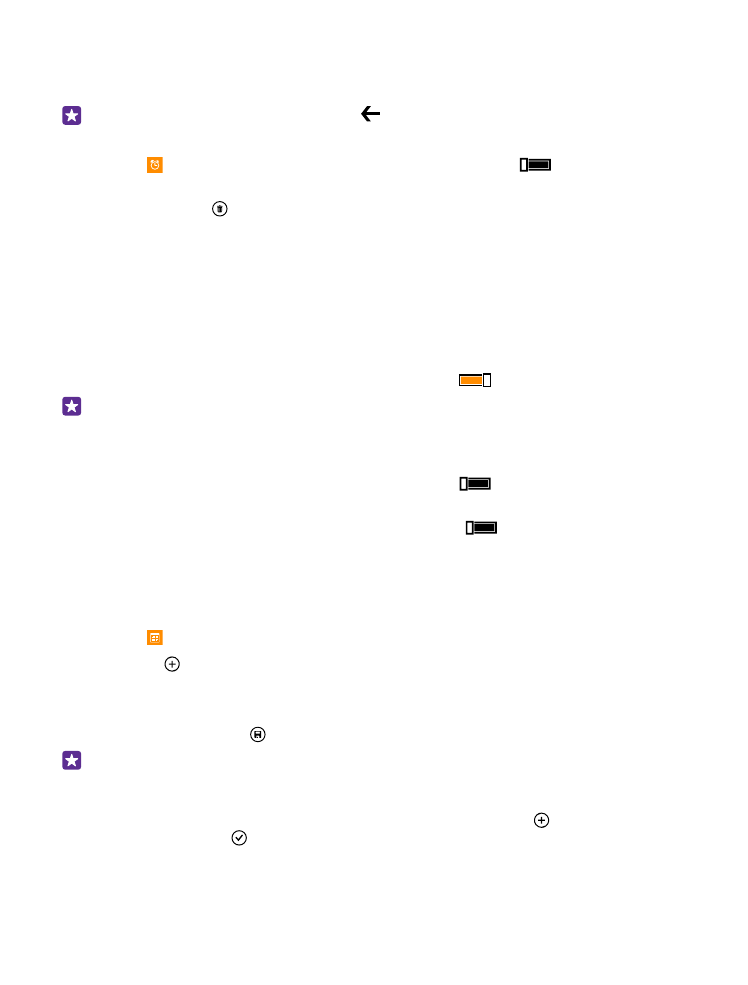
Paskyros įtraukimas
Kad neužmirštumėte paskyros, įtraukite ją į kalendorių.
Bakstelėkite Kalendorius.
1. Bakstelėkite .
2. Įveskite norimą išsamią informaciją ir nustatykite laiką.
3. Jei norite įtraukti, pavyzdžiui, įvykio trukmę, priminimą apie jį arba jo pasikartojimą,
bakstelėkite daugiau informacijos.
4. Kai baigsite, bakstelėkite .
Patarimas: Norėdami redaguoti įvykį, bakstelėkite ir palaikykite norimą įvykį, tada
bakstelėkite koreguoti ir redaguokite norimą išsamią informaciją.
Pakvietimo į susitikimą siuntimas
Kurdami įvykį bakstelėkite daugiau informacijos > įtraukti dalyvį > , pasirinkite norimus
kontaktus ir bakstelėkite .
Kvietimus į susitikimus galite siųsti visiems adresatams, kurie turi pašto adresą.
© 2015 „Microsoft Mobile“. Visos teisės saugomos įstatymo.
51
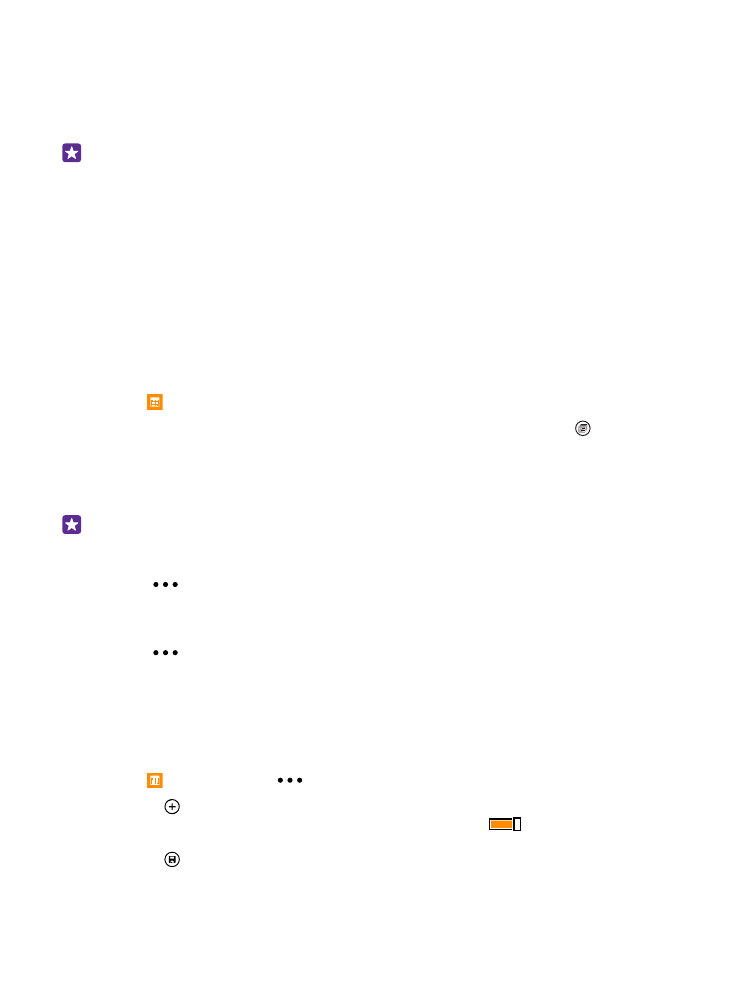
Įvykio arba kito kalendoriaus kūrimas
Pagal numatytuosius nustatymus jūsų įvykiai perkeliami į „Microsoft“ abonemento kalendorių.
Jei, pvz., turite su savo šeima bendrinamą kalendorių, galite kurti ir bendrinti įvykį tiesiogiai.
Jei kurdami įvykį norite pakeisti kalendorių, bakstelėkite daugiau informacijos > Kalendorius
ir norimą naudoti kalendorių.
Pavyzdys: Galite sukurti kalendoriaus, kurį bendrinate su kitais žmonėmis, pavyzdžiui,
darbo kalendoriaus, įvykį, kad kiti žinotų, kada esate užsiėmę.
Įvykio būsenos keitimas
Kai norite kitiems pranešti, kada esate užimti ar nesate biure, bakstelėkite daugiau
informacijos > Būsena ir norimą būseną. Pagal numatytuosius nustatymus jūsų būsena yra
laisvas.
Paskyros naikinimas
Bakstelėkite ir palaikykite paskyrą, tada bakstelėkite naikinti.